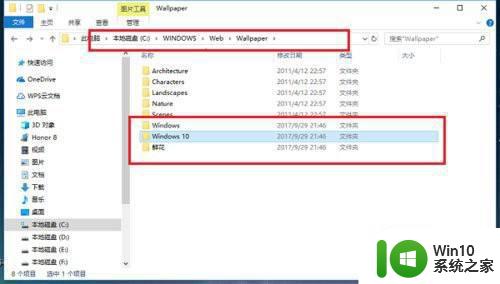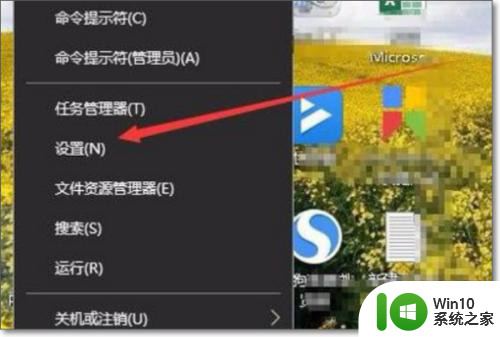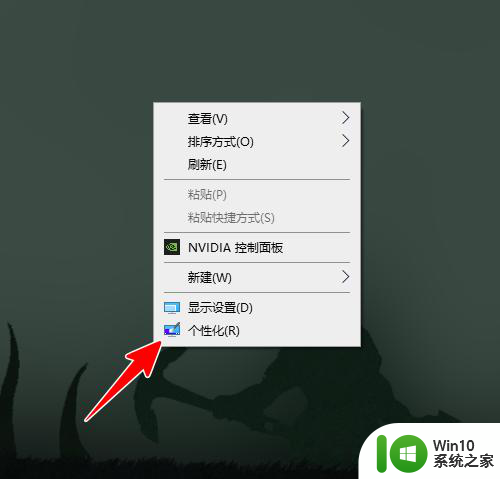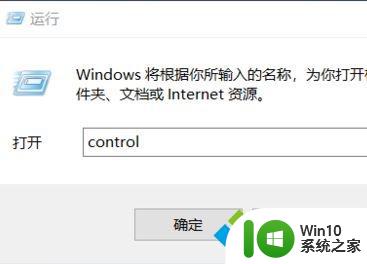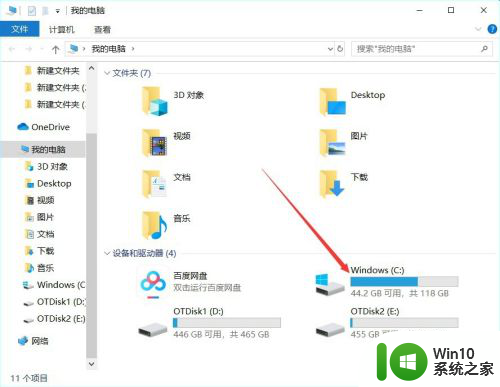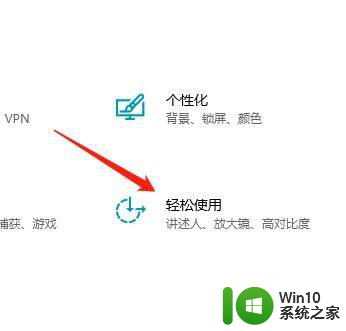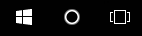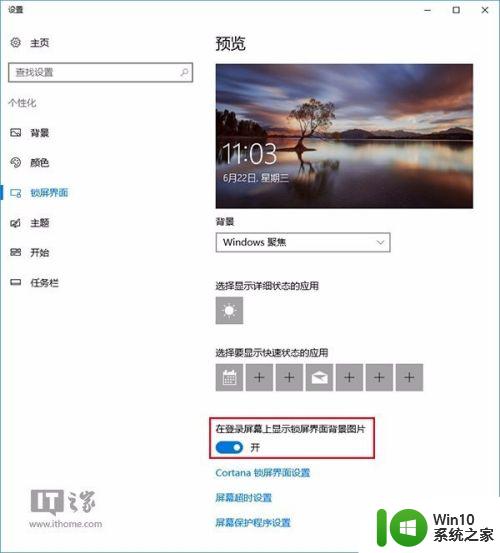win10的背景图片在哪个目录 win10的桌面背景图片在哪儿
更新时间:2023-04-13 10:42:38作者:jiang
在win10系统上,系统里有自带的桌面背景图片,这些图片很多用户都不太喜欢,都会设置一些其他好看的图片作为壁纸,但用户想把自带的背景图片给删除了又不知道在那个目录里,那么背景图片在哪儿呢,下面小编给大家分享查看win10桌面背景图片的方法。
解决方法:
1、双击打开此电脑,也就是我的电脑里面,选择C盘。
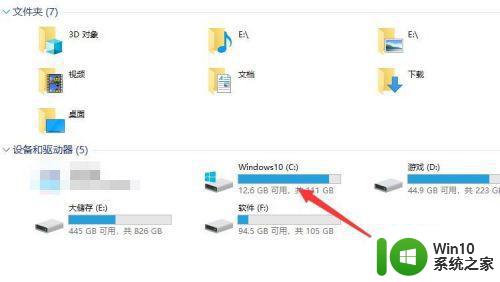
2、然后选择里面的windows,因为是系统自带的,所以在这里面才能找到。
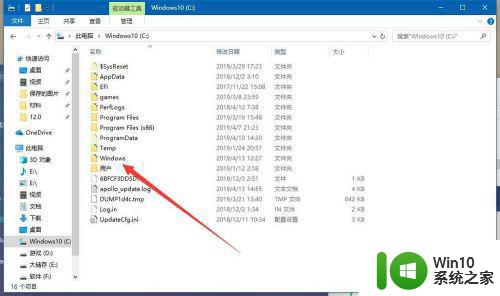
3、然后点击其中一个文件夹,按键英文的w就会自动跳到w行,里面可以找到web。
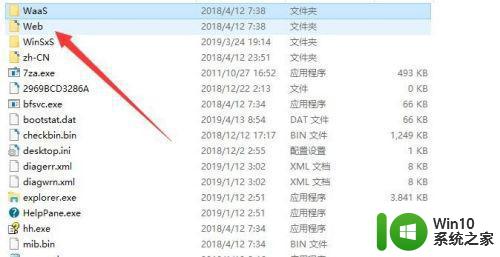
4、接着里面选择wallpaper,这个就是英文的壁纸的意思。
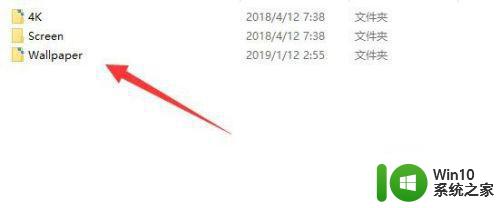
5、然后主题就是这个itemp文件,壁纸就去其他的3个文件夹找。
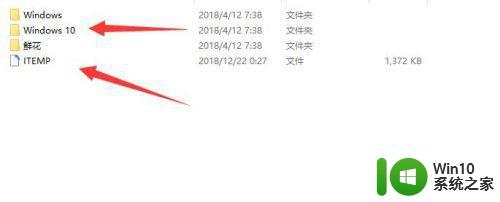
6、然后,在windows里面就有经典的窗口图片,复制过去,然后你就可以进行编辑了。
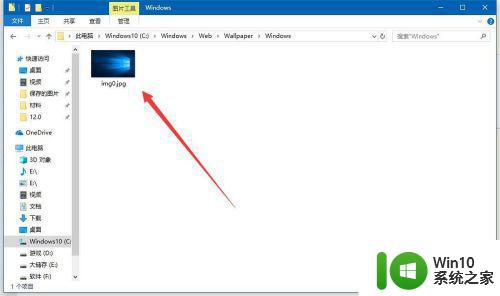
以上就是查看win10桌面背景图片的方法,想知道背景图片都放在哪的,可以按上面的方法来进行操作。